热门产品/ HOT SALE
WIFI 单双色控制卡
当前位置:昆明南亚创展科技有限公司 官网 > 产品展示 > WIFI 单双色控制卡 >
- 产品详情
- 产品参数
- 解决方案
- 项目案例

WIFI控制卡使用条件及基本原理
电脑连接WIFI控制卡
-
有无线网卡的笔记本电脑或安装了无线网卡的台式电脑,
即可以搜索到无线网络的电脑 -
在电脑的无线网络中能够查看到“FK”开头的无线网络
点击输入密码连接(默认密码:88888888) 显示已经连接上即可
手机连接WIFI控制卡
-
打开手机网络连接
-
选择“FK”开头的无线网络
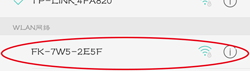
点击输入密码连接(默认密码:88888888)
显示已经连接上即可
单色:32*1024 16*2048 48*672 64*512 (带载64张P10)
特点:不但可以回读屏幕参数,而且可回读控制卡的内容(更换管理手机非常方便,一键回读屏参及内容)

连接一张WIFI控制卡使用步骤
手机连接单张WIFI控制卡使用步骤

电脑连接单张WIFI控制卡使用步骤

-
-
下载APP,安装完成打开手机软件,软件打开后提示注册,输入手机号码,点击获取短信验证码,输入短信验证码,点击注册。
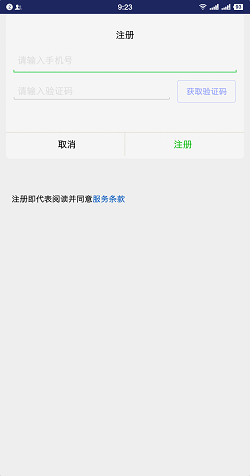
-
正确连接好WIFI控制卡,安装好天线及正常供电(5V),打开手机网络连接界面,在无线网络里找到“FK”开头的无线网络
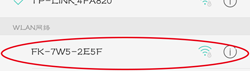 点击链接(默认密码:88888888)
点击链接(默认密码:88888888)
 提示已经连接上
提示已经连接上 -
打开手机软件点击右上角“+”号添加节目
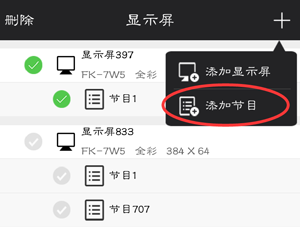
-
进入设置界面选择屏参设置(默认密码:168).
如果设置界面没有屏参设置请到更多界面切换到专业版再设置屏参。(切换专业版密码:fk189)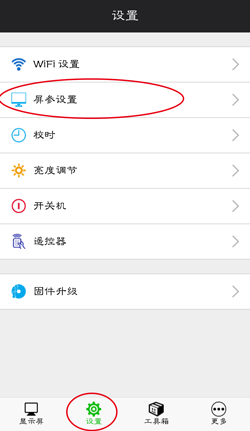
-
设置控制卡型号 单元板颜色 常用单元板 屏大小 设置成功 点击发送
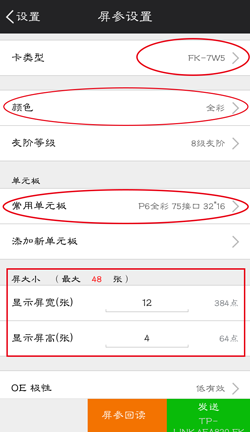
-
返回显示屏点击节目进入编辑页面
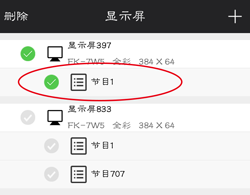
-
进入编辑页面,点击右上角“+”添加节目分区
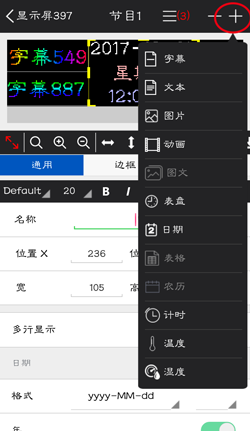
-
节目编辑完成,点击左上角返回显示屏
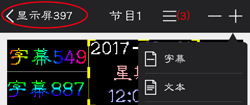 点击发送。
点击发送。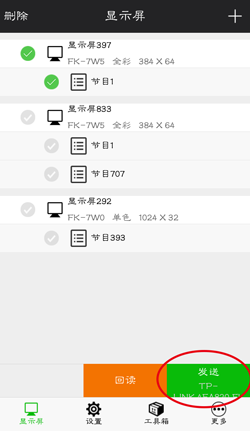
-
点击发送,软件提示“密码过于简单,请更改密码”,根据提示输入新密码,点击“设置”。密码修改成功后,根据提示重新输入新密码连接控制卡WiFi,并点击发送,屏幕即可正常显示修改后的内容。 密码修改注意事项:请勿使用连续的、重复的数字或字母,勿向他人透漏。
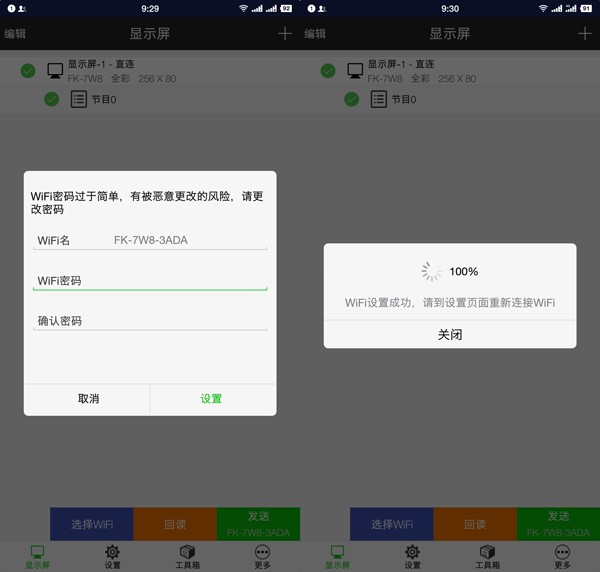
-
正确连接好WIFI控制卡,安装好天线及正常供电(5V),打开手机网络连接界面,在无线网络里找到“FK”开头的无线网络
 点击链接(默认密码:88888888)
点击链接(默认密码:88888888)
 提示已经连接上
提示已经连接上 -
将电脑的IP设置为自动获取IP。(FK控制卡出厂设置IP地址:10.189.189.189)
如下图:
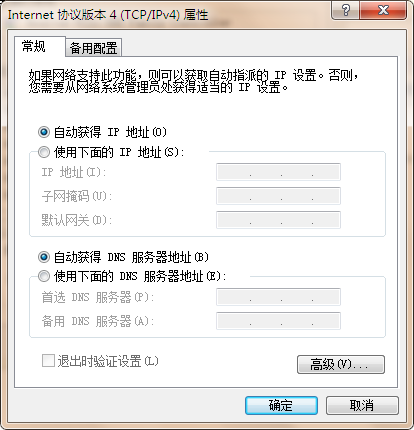
-
打开软件
 ,单击“设置”“通讯及屏参设置”
,单击“设置”“通讯及屏参设置” (默认密码:168)
(默认密码:168) -
选择控制卡型号,选择通讯方式,使用固定IP,点击检测。检测成功之后点击下一步。
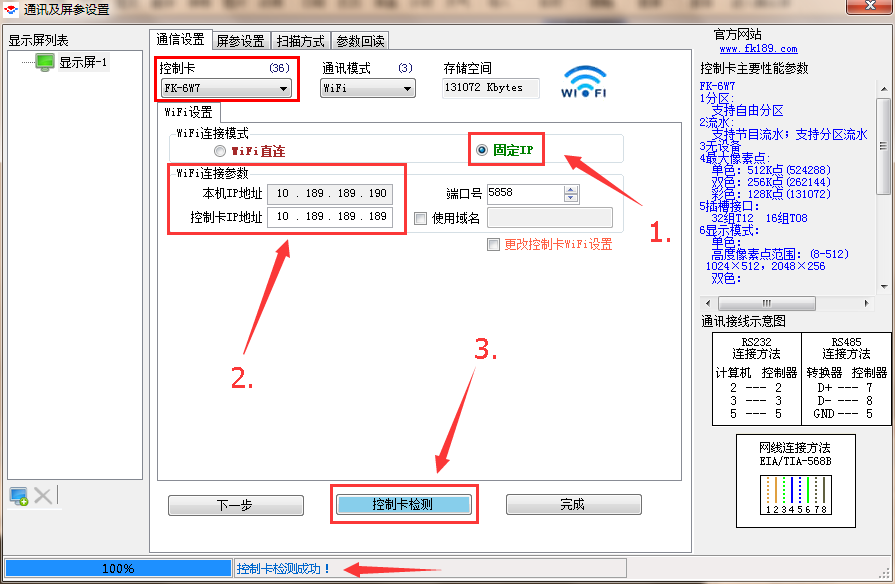
-
选择对应的屏参点击加载屏参。智能扫描使用详情请点击:WiFi卡智能扫描详细步骤
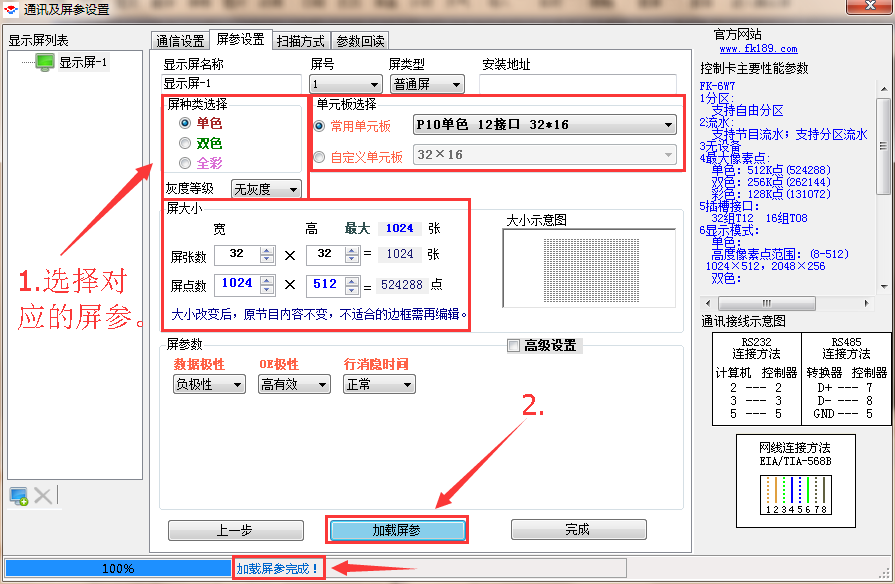
-
显示屏显示加载成功,屏参设置成功点击完成。
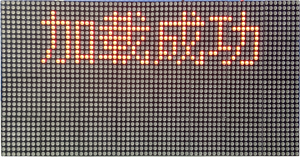
-
编辑节目选择节目分区,编辑完成点击单屏发送。
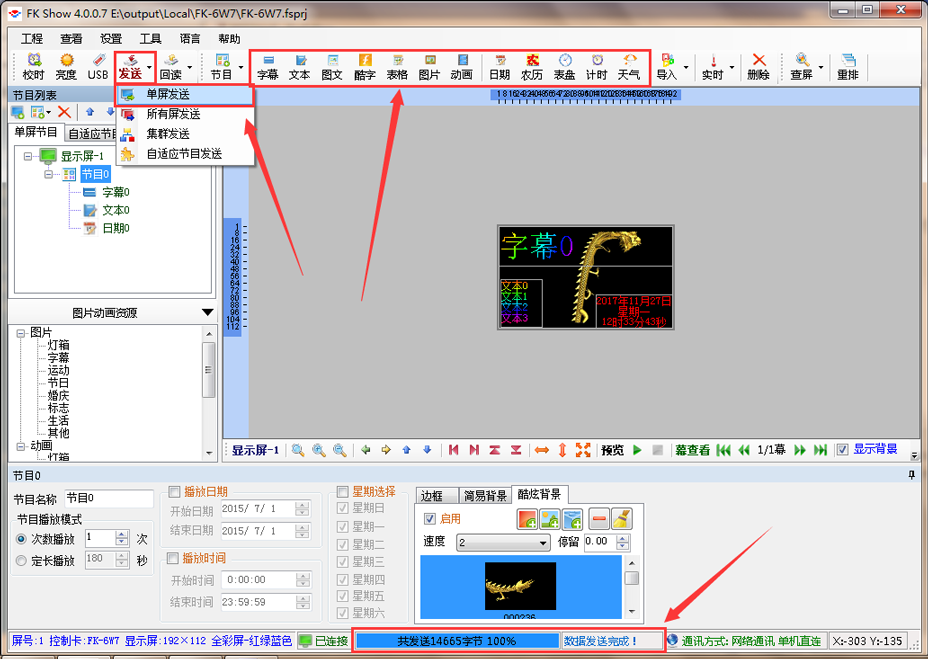
-
数据发送完成!

-









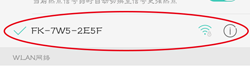
 滇池学院报告厅D2.0高刷全
滇池学院报告厅D2.0高刷全 陆良滇中健康欢乐世界户
陆良滇中健康欢乐世界户 昆明雄达茶城室内2.0全彩
昆明雄达茶城室内2.0全彩 澜沧高速户外D5全彩屏项目
澜沧高速户外D5全彩屏项目 昆明地铁某车辆段户外D
昆明地铁某车辆段户外D 海口云光312影城 户外P8全
海口云光312影城 户外P8全 西南联大研究院附属 学校
西南联大研究院附属 学校 昆明世纪金源大饭店 100㎡
昆明世纪金源大饭店 100㎡ 马关心天地广场户外D6全彩
马关心天地广场户外D6全彩

